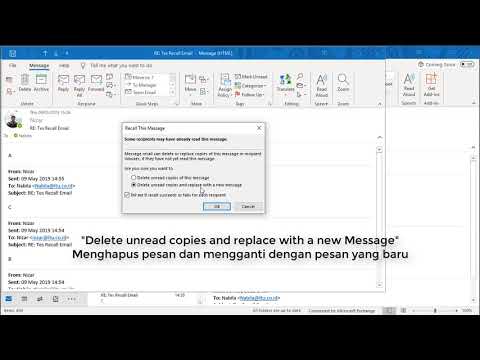
Kandungan

Momen memalukan ketika anda membuat e-mel kepada atasan anda secara tidak sengaja dan wajah anda merah. Atau, mungkin, anda menyedari kesalahan ejaan semasa mengklik butang Kirim. Sekiranya anda dan penerima menggunakan Microsoft Outlook 97 atau lebih baru, masih ada kemungkinan anda akan membatalkan pesanan ini.
Langkah 1
Pergi ke folder Item Terkirim Outlook dan buka mesej yang ingin anda batalkan.
Langkah 2
Klik Batal Mesej Dihantar pada menu Alat.
Langkah 3
Sekiranya mesej anda tidak dibuka oleh penerima, hapus mesej itu atau ganti dengan mesej baru.
Langkah 4
Sekiranya terdapat banyak penerima, anda boleh meminta pemberitahuan untuk mengetahui apakah pembatalan tersebut berjaya atau gagal bagi setiap orang (sekurang-kurangnya anda akan tahu kepada siapa harus meminta maaf). Walaupun anda dapat membatalkan mesej, penerima mungkin masih mengetahui bahawa anda telah menghantar mesej dan kemudian membatalkannya. Oleh itu, jika anda tidak menggantinya dengan mesej yang diperbetulkan, anda mesti menjelaskan dengan jelas mengapa anda membatalkan mesej tersebut.